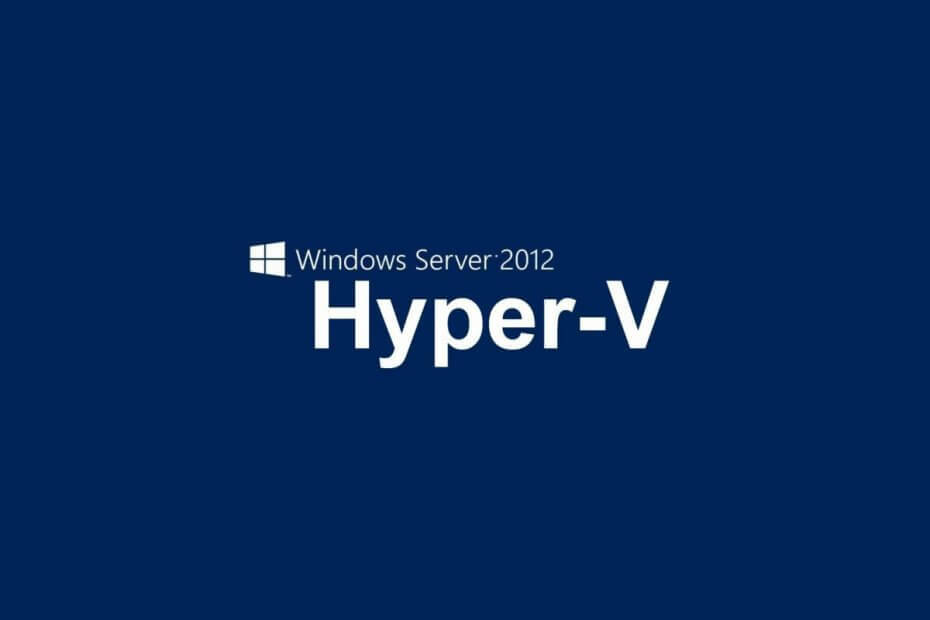
Този софтуер ще поддържа драйверите ви работещи, като по този начин ви предпазва от често срещани компютърни грешки и отказ на хардуер. Проверете всичките си драйвери сега в 3 лесни стъпки:
- Изтеглете DriverFix (проверен файл за изтегляне).
- Щракнете Започни сканиране за да намерите всички проблемни драйвери.
- Щракнете Актуализиране на драйвери за да получите нови версии и да избегнете неизправност в системата.
- DriverFix е изтеглен от 0 читатели този месец.
Microsoft прекратена подкрепа за Windows 7 по-рано тази година. Не само това, но Windows сървър 2008 и Windows Server 2008 R2 също се прекратяват.
Като се има предвид това, потребителите са принудени да мигрират съответно към Windows 10 и Windows Server 2012.
Прекратяването на Microsoft Server 2008 и 2008 R2 означава, че тези от вас все още използват Сървър Hyper-V 2008 R2 също ще трябва да надстрои в даден момент.
Въпреки че надстройката не е задължителна, ще бъдете изложени на заплахи за сигурността, ако не я приемете.
За разлика от Microsoft Server 2008, надстройката на Hyper-V сървър е малко по-сложна, което означава, че надграждането на място е невъзможно.
По този начин и единственият начин за надграждане е да инсталирате ново копие на операционната система.
Забележка: Тази инсталация ще премахне всички виртуални машини от конзолата, така че се препоръчва архивиране на всички виртуални машини.
Как да надстроя от Hyper V Server 2008 R2?
За начало трябва да преместите виртуалните машини на нов хост, който изпълнява версията на Hyper-V Server, която искате да използвате. След като всички машини за гости бъдат преместени, трябва да преинсталирате първата машина.
Ако обаче трябва да надстроите на място, ще трябва да изпълните стъпките по-долу:
- Уверете се, че имате резервно копие
- Премести всички гостуващи виртуални машини до известни места
- Избягвайте да записвате конфигурационни файлове на места като C: \ ProgramData
- Това е така, защото всички данни, съхранявани на такива места, ще бъдат архивирани
- Следете всички виртуални машини, настройки и Местоположения на VHD файлове
- Запишете всеки статични MAC адреси комплект
- Запишете си всички iSCSI цели сте конфигурирали
- Дръжте раздела включен SAN IP адреси, карам букви или точки за монтиране където те са посочени
- Направете резервно копие на конфигурация на виртуален превключвател на машината
- Архивирайте всичко отново
Тъй като архивирането на Hyper-V е толкова важно, може и да използвате инструмент, който го бива!
След като всичко бъде архивирано и преместено, вие инсталирате Hyper-V Server, като изтриете сървъра и инсталирате ново копие. Няма път за надстройка.
По принцип архивирате всичките си данни и след като инсталирате Hyper-V Server 2012 или по-нова версия, просто копирате обратно данните, на които сте архивирали.
Въпреки че това решение може да бъде малко разочароващо, това е единственият начин да мигрирате от Hyper-V Server 2008 без загуба на данни.
Смятате ли, че Hyper-V сървърът трябва да внедри функция за надграждане на място? Уведомете ни в раздела за коментари по-долу.
СВЪРЗАНИ СТАТИИ, КОИТО ТРЯБВА ДА ПРОВЕРИТЕ:
- Как да създам виртуален превключвател Hyper-V [Ръководство стъпка по стъпка]
- Как да коригирам грешката Hyper-V при прилагане на промени на твърдия диск
- Лесно поправете грешката в паметта на Hyper-V, свършила


